KDE sa jedná o najpoužívanejší príkaz v SQLnajjednoduchší spôsob vytiahnutia konkrétnych údajov z tabuľky. Aj keď v programe Access 2010 môžete používať príkazy SQL, rozhranie CLI (Command Line Interface) prináša so sebou monotónnosť a nováčikovia databáz sa zvyčajne dostanú do rúk nástroja, ktorý ponúka jednoduché rozloženie GUI. Najlepšou alternatívou v programe Access je preto použitie zástupných znakov, tzv. „Like / Unlike“ podmienok, ktoré ponúkajú nespočetné spôsoby vytiahnutia požadovaných informácií z tabuliek, otázok atď.
Ak chcete začať, spustite program Access 2010, prejdite na kartu Vytvoriť a kliknite na položku Návrh dotazu.

Na ilustráciu použitia zástupných znakov v programe Access smevytvorili databázu triedenia študentov, ktorá má viac tabuliek. Teraz pridáme tieto tabuľky do produktu Query Design. Po kliknutí na Návrh dotazu sa zobrazí dialógové okno Zobraziť tabuľku so zoznamom tabuliek obsiahnutých v databáze. Dvakrát kliknite na tabuľky, ktoré chcete vložiť, a kliknite na Zatvoriť.
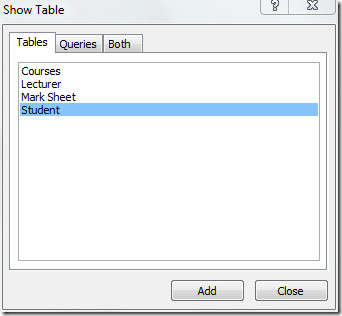
Do poľa vloží tabuľku so svojimi poľami a teraz začne pridávať polia tabuliek v spodnej table Návrh dotazu dvojitým kliknutím na požadované polia tabuľky v príslušnom tabuľkovom poli.
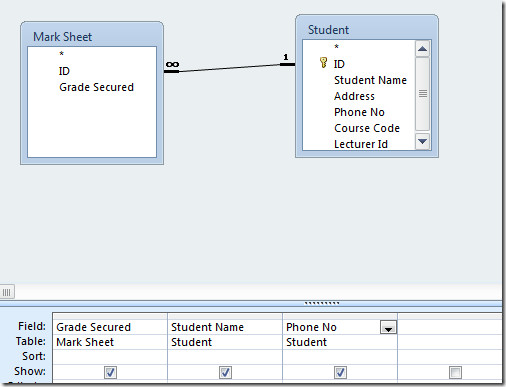
Teraz chceme zobraziť všetky relevantné informácieo študentov, ktorí zabezpečili známku A. Na tento účel použijeme zástupný znak. Z poľa Zabezpečenie stupňa zapíšeme do riadku Kritériá stav PODOBNÉ.
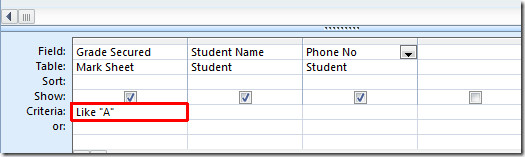
Na karte Návrh dopytových nástrojov kliknite na Spustiť, čím spustíte dotaz.
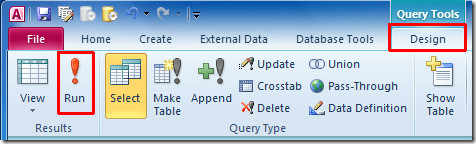
Jeden vykonávajúci dotaz, ukáže všetkých študentov, ktorí si zabezpečili známku.
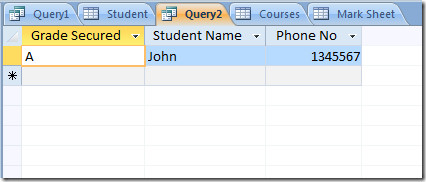
Musíme napríklad zobraziť všetkých študentov, ktorých telefónne čísla začínajú číslom „13“. Z tohto dôvodu zapíšeme tento zástupný znak do poľa Telefónne číslo.
Napríklad „13 *“
Hviezdička na konci znamená, že chceme vyhľadať záznam v poli, ktorý má rovnakú počiatočnú hodnotu (hodnoty), t. J. V našom prípade je to 13.
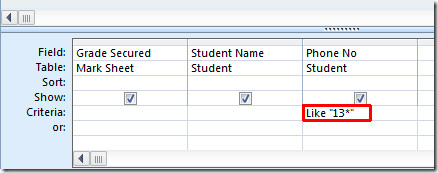
Po spustení dotazu sa rýchlo zobrazia všetci študenti, ktorí majú telefónne čísla začínajúce zadanými číslami.
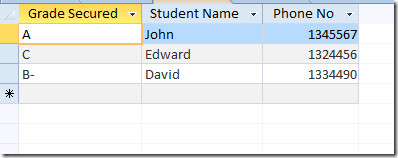
Tiež by sme radi vedeli, aké základné kurzy študenti študovali. Za týmto účelom pridáme tabuľku kurzov a do spodnej časti Query Design pridáme názov kurzu.
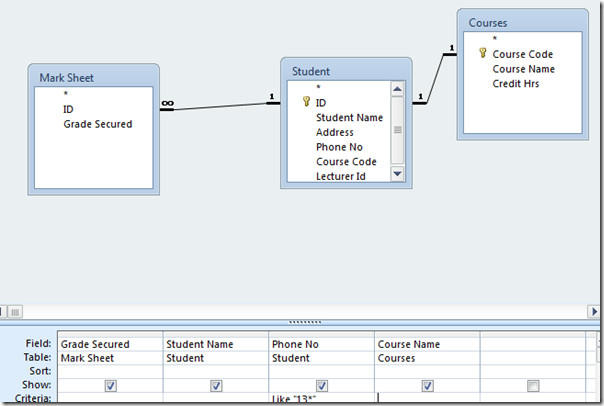
Teraz bude písať hviezdička zástupný znak, do poľa Názov kurzu.
čo vyzerá takto;
Napríklad „* Úvod *“
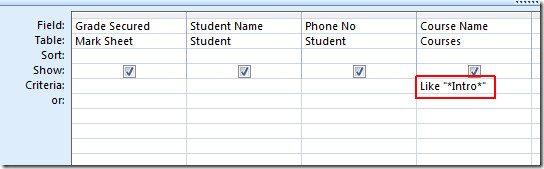
Pri spustení dotazu sa zobrazia iba základné kurzy, t. J. Názov začínajúci na „Úvod“.
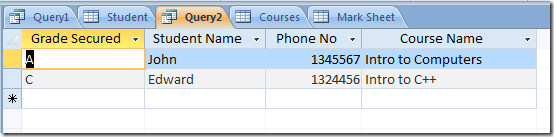
Z príkladov Wildcard uvedených vvyššie uvedená databáza, môžete získať predstavu o nekonečných spôsoboch manipulácie s poliami tabuľky, pretože vám poskytuje silnejšiu kontrolu nad databázou a prináša ľahké vyťahovanie údajov okamžite.
Možno vás bude zaujímať nejaký iný spôsob použitia zápisov v databáze;
Nie ako „13 *“ Vrátili by sa všetky údaje z poľa s výnimkou údajov začínajúcich na „13“.
Napríklad „* 13“ Vrátilo by to údaje polí ukončené hodnotami 13.
Napríklad „J?“ Vrátili by sa údaje o dvoch znakoch začínajúce na J.
Napríklad „J #“ Vráti hodnotu všetkých dvoch znakov počnúc písmenom J a druhým znakom je číslo.
Môžete si tiež prečítať predtým skontrolované príručky o použití nástroja Expression Builder v programe Access 2010 a o tom, ako nastaviť kritériá dotazu v programe Access 2010 prostredníctvom logických operátorov.













Komentáre